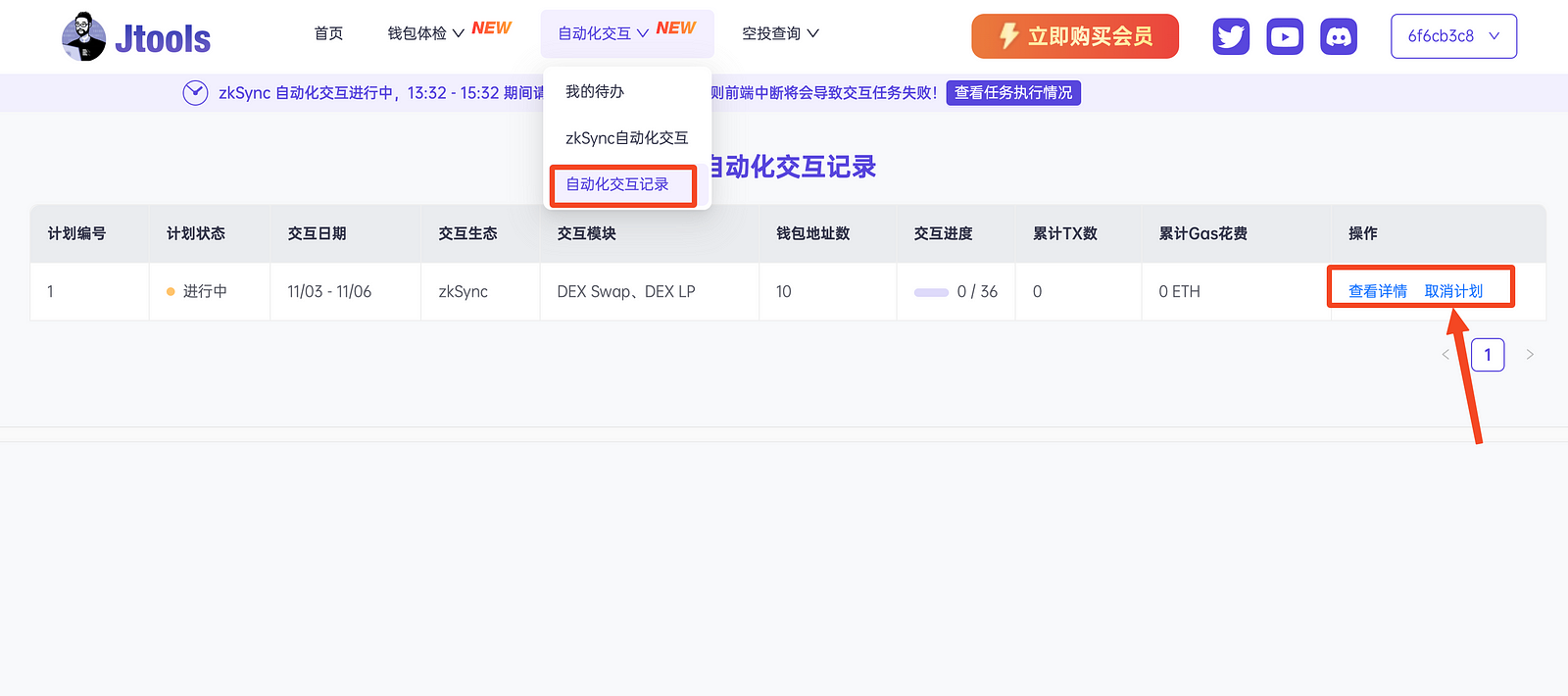Jtools zkSync 自动化工具使用教程
【摘要】Jtools zkSync 自动化工具使用详细教程
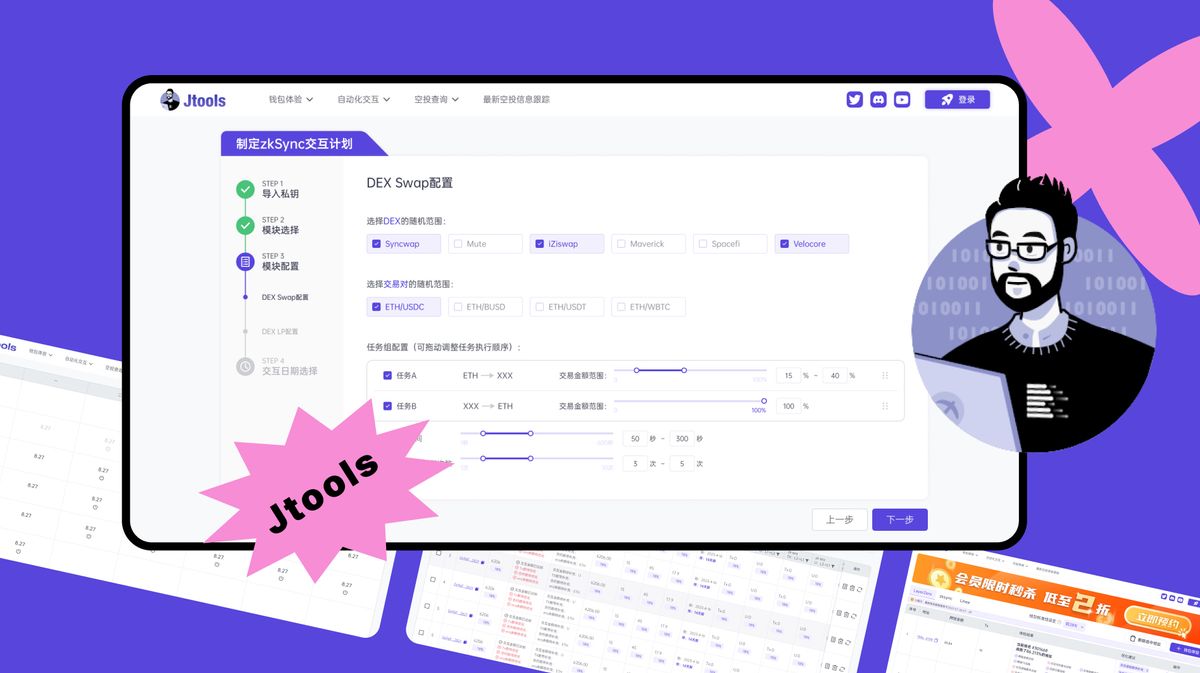
一、概述自动化流程
Jtools 自动化交互是和项目的合约直接进行交互,并非前端页面交互。自动化流程主要包括以下两个步骤:
第一步:制定交互计划
即导入账号、配置策略、选择日期等。注意,单次只能同时运行一个计划。
第二步:开启当天任务
一个计划包含多个任务,任务将会随机分配到你所选择的日期中。如果当天有任务,就需要进入【我的待办】页面,进行时间配置,然后启动当天的交互任务。请务必确认每日是否有任务需要完成,并在规划当日点击开启按钮,启动该日的交互任务,以防错过设置而造成的自动化交互失败。
二、如何制定 zkSync 交互计划?
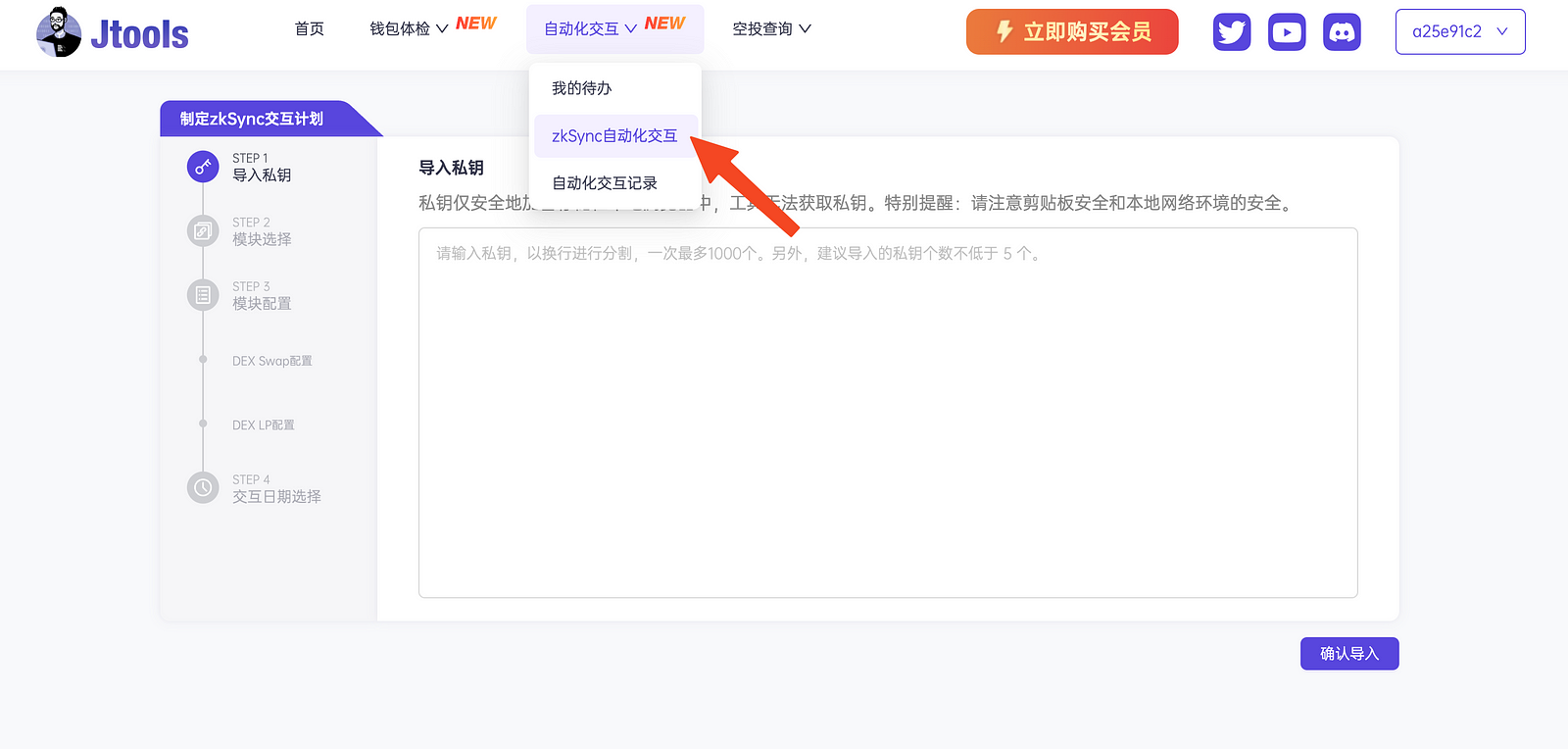
Step 1 导入私钥
可以批量粘贴私钥,以换行进行分割(私钥仅安全地加密存储在本地浏览器中,工具无法获取私钥。特别提醒:请注意剪贴板安全和本地网络环境的安全)
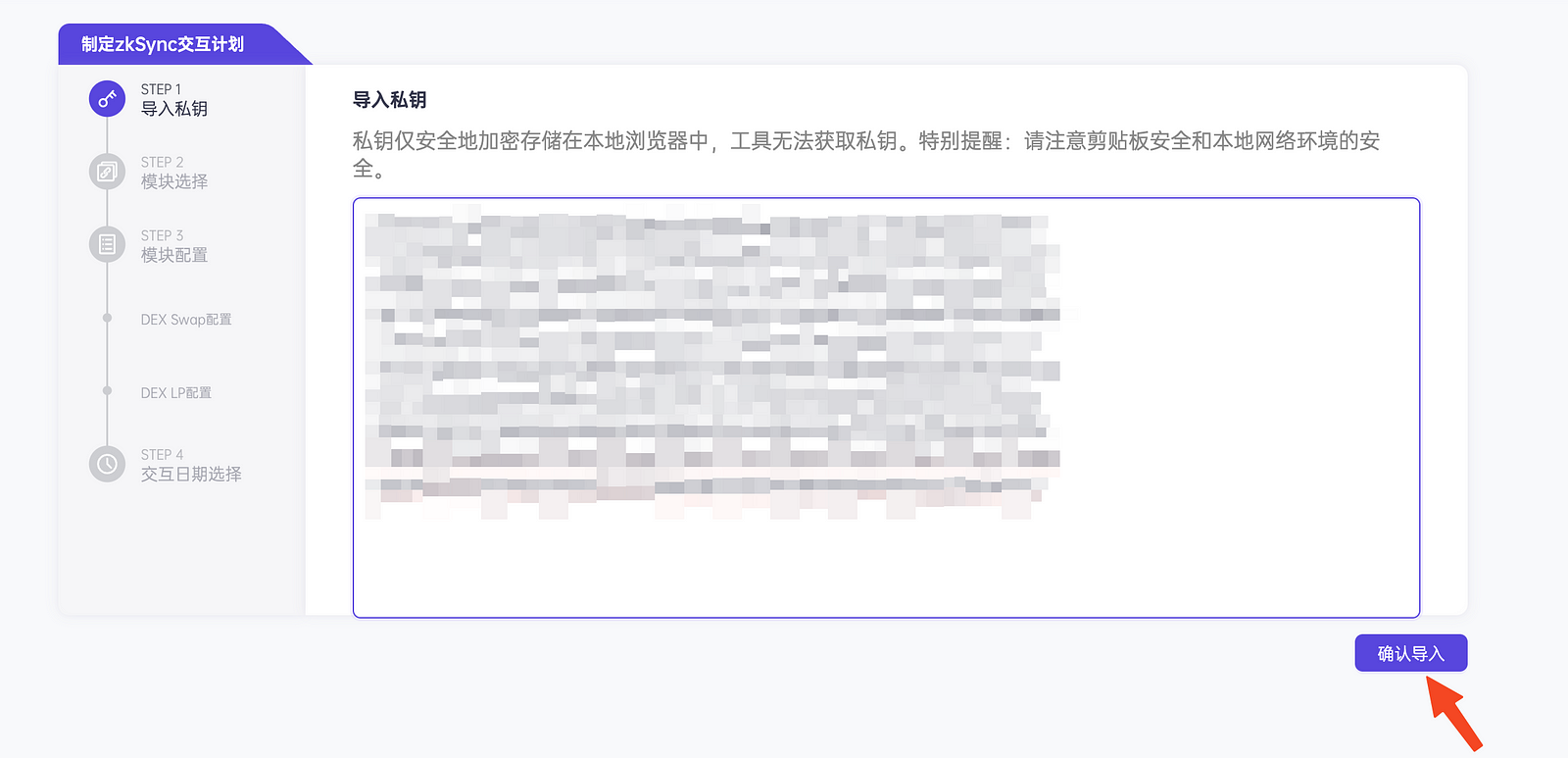
点击【确认导入】按钮之后,会有弹窗要求设置一个 6 位数字的密码。这个密码的作用是提升安全性,私钥将会经由该密码加密然后存储在你的本地浏览器中。
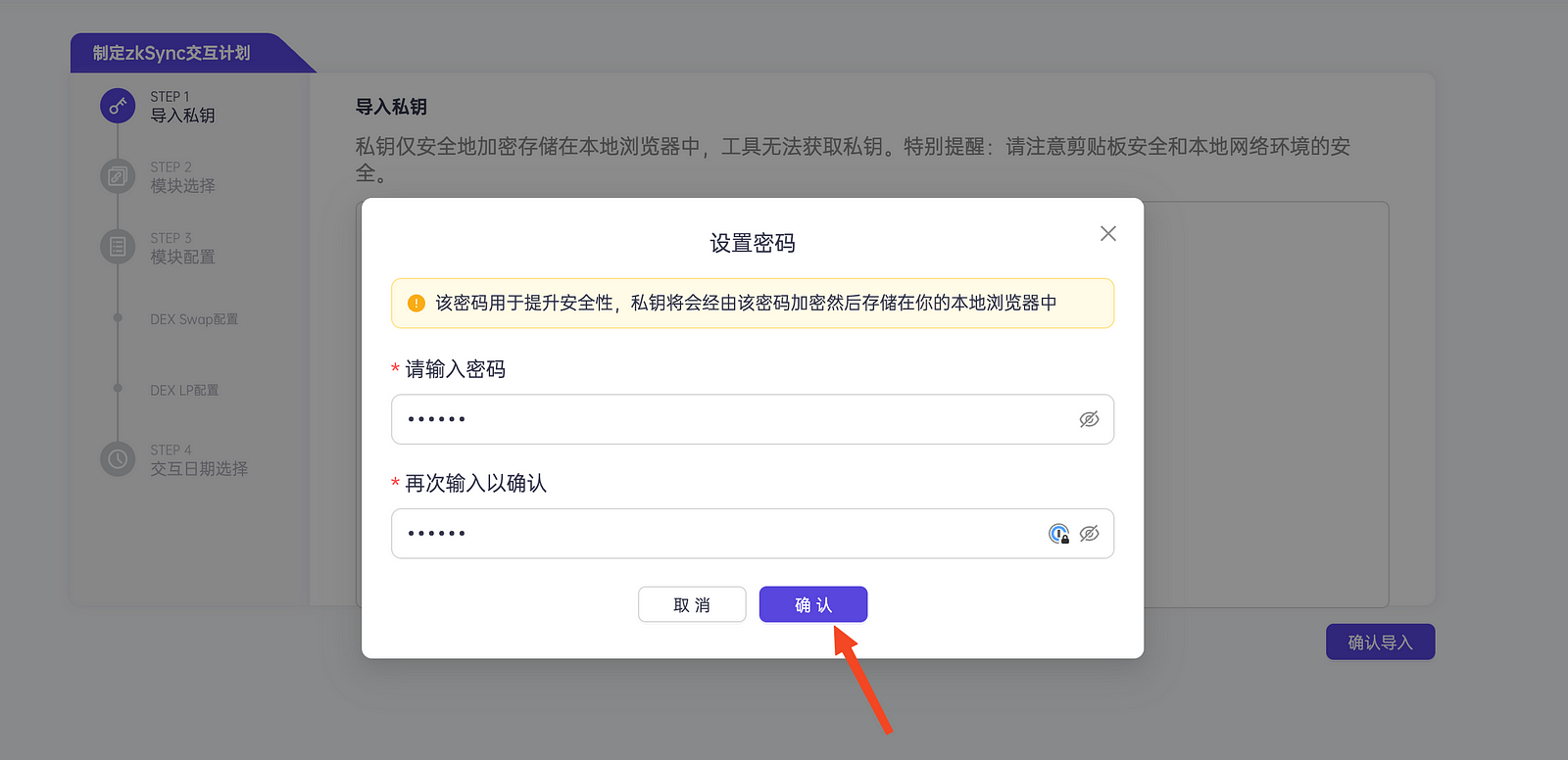
点击【确认】之后,能看到地址和对应的ETH余额,这个页面可以进行账号删除和增加账号的操作。确认无误后点击【下一步】
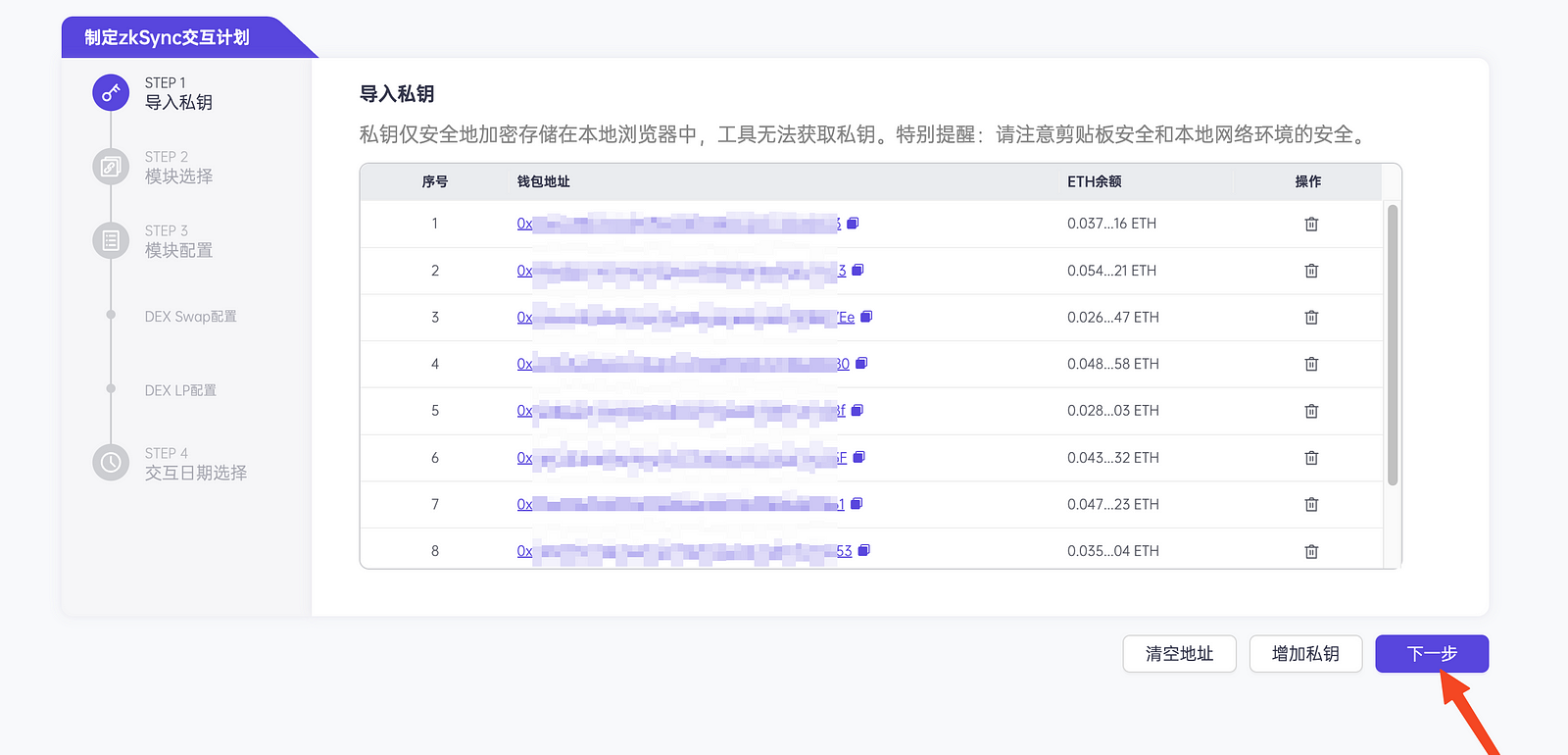
Step 2 模块选择
当前有两个模块,DEX Swap 可以进行 6 个 DEX 的随机兑换交易,DEX LP 可以进行 4 个 DEX 的随机添加和解除流动性。
如下图所示,如果只勾选 DEX Swap 且比例为 100% ,意味着所有账号都会交互 DEX Swap 模块。

如下图所示,则意味着所有账号都会交互 DEX Swap 模块,有 52% 的账号会交互 DEX LP 模块。

大家可以根据自己的需求进行模块选择,点击【下一步】之后,会弹出一个确认框,告诉你具体哪个模块有多少地址会交互。点击【确认】之后就会进行各模块详细的配置。
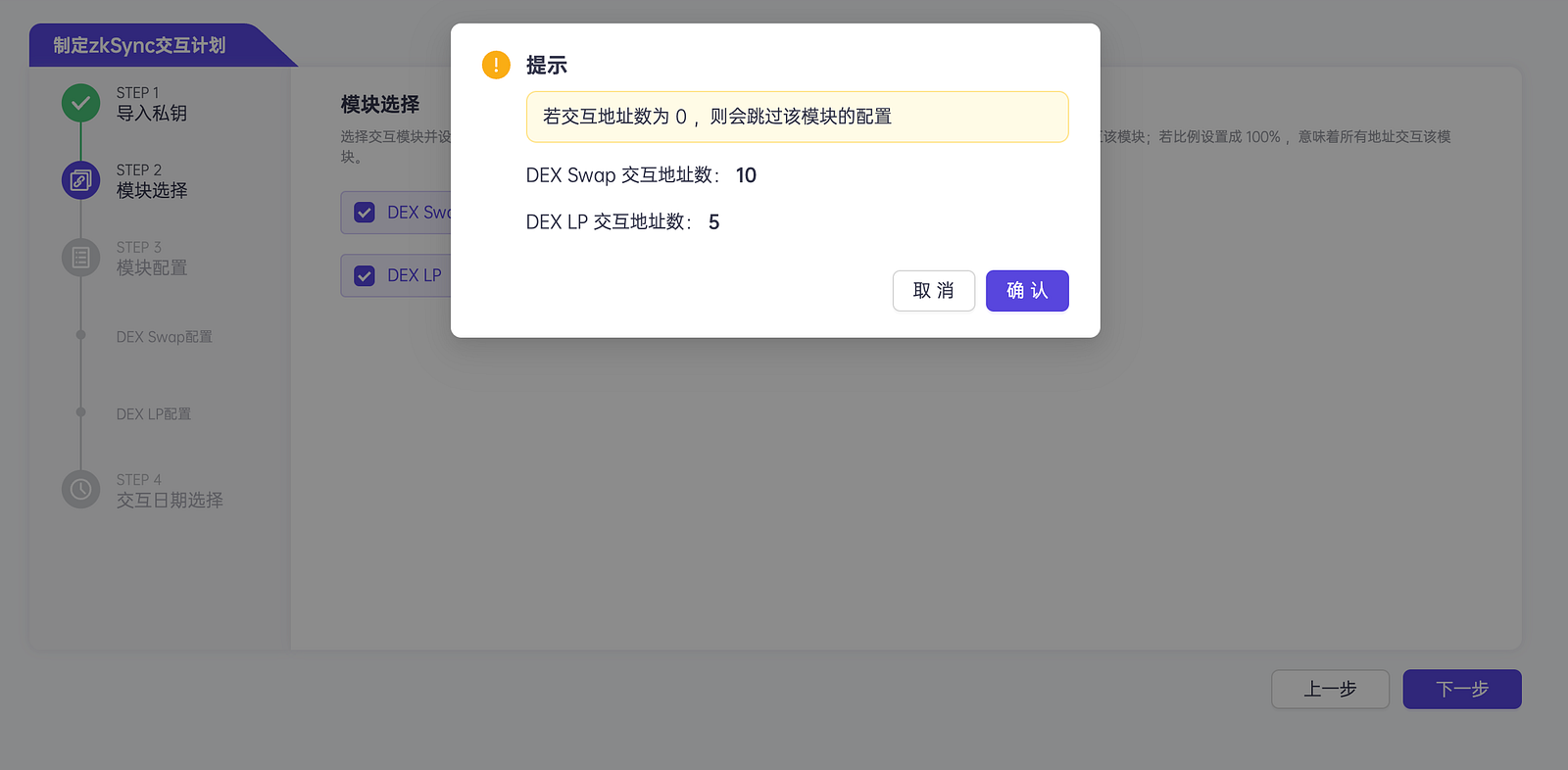
Step 3 模块配置
以下为 DEX Swap 配置。
- 选择 DEX 的随机范围。每个地址交互的 DEX 将会从你选择的范围中随机抽取。比如选择了 Syncswap、Mute、iZiswap,那么就从这三个 DEX 中随机抽取交互;比如仅选择了 Syncswap,那么意味着所有的地址都交互这一个 DEX。
- 选择交易对的随机范围。当前默认全选,具体执行的交易对将会以 DEX 实际支持情况为准。比如 Mute 当前并不支持 ETH/USDT,那么就不会随机到该交易对。
- 任务组配置。任务 A 是指 ETH 换其它币(USDC、USDT、BUSD、WBTC随机选择),任务 B 是指从其它币兑换回 ETH。支持两个都勾选或者只勾选其一,建议是两个都勾上。 关于交易金额的范围,每个地址执行任务时将从该范围随机选择一个数值。比如 ETH 兑换 USDC ,交易金额范围设置为 20%-40% ,那么地址 1 可能就是将 ETH 余额的 23% 兑换成 USDC,地址 2 可能就是将 ETH 余额的 30% 兑换成 USDC 。任务 B 的交易金额范围建议设置成 100%-100%,这样就能全部兑换回 ETH 。
- 任务间隔时间。指任务 A 和任务 B 交互的时间间隔。需要设定一个时间范围,每个地址执行任务时将从该范围随机选择一个数值。
- 任务组执行的重复次数。比如我任务 A 和任务 B 都勾选了,那么就是指任务 A+B 的重复次数,相当于Swap 多跑几次,每一次 Swap 都会随机 DEX /随机交易对/随机金额进行。
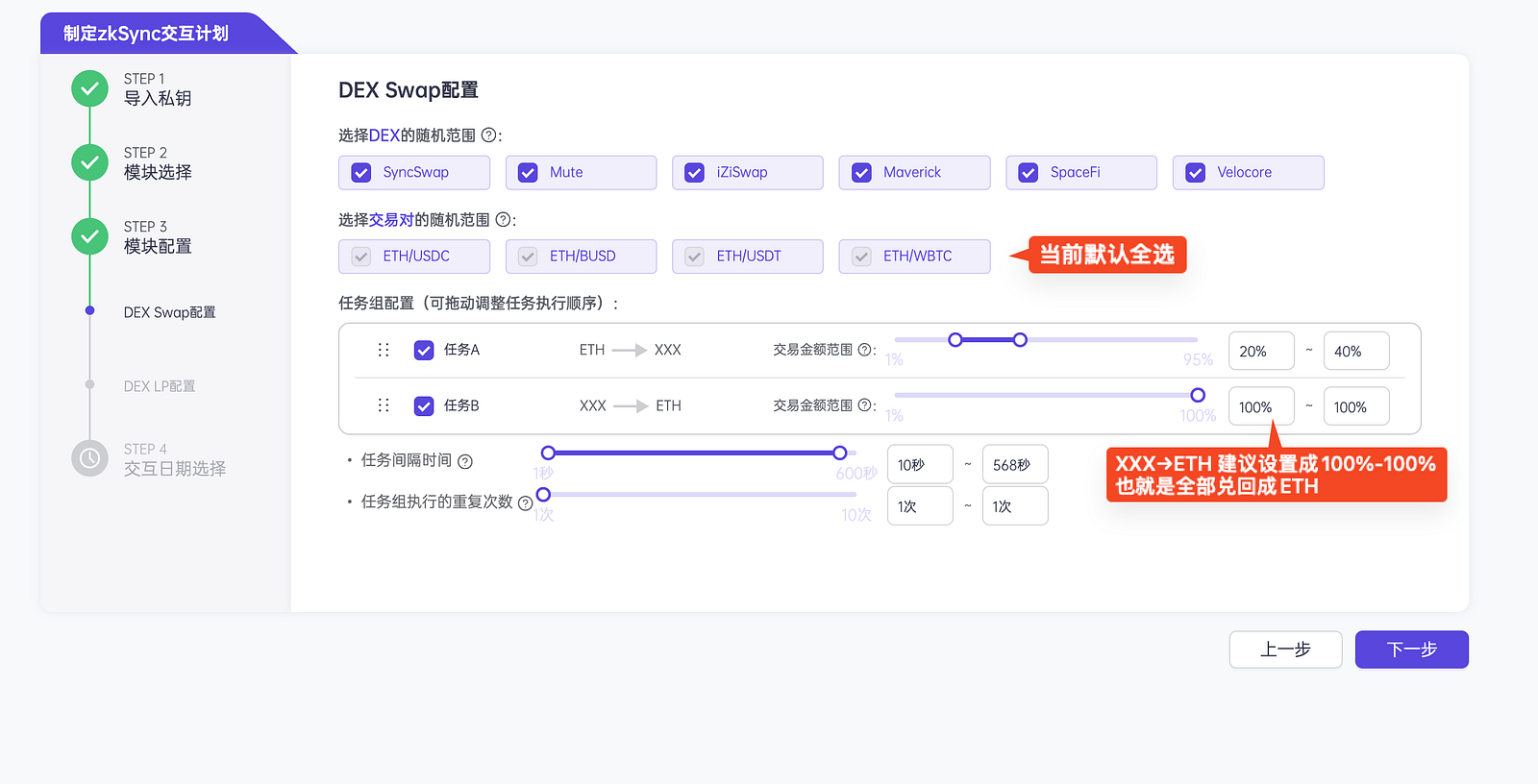
以下为 DEX LP 配置。有两个点需要注意一下:
- 是否自动兑换。开启自动兑换按钮:当勾选添加流动性,那么在添加流动性之前,当程序判断账户中没有 USDC(确切来说是当程序判定 USDC < 0.01) ,程序将会自动兑换 ETH→USDC(随机应用,随机金额)。当勾选移除流动性,那么在移除流动性之后程序将会自动兑换 USDC→ETH(随机应用,随机金额)。
- 余额投入占比。需要设定一个余额投入比例的范围,每个地址执行任务时将从该范围随机选择一个数值。注意⚠️ 添加流动性将始终按照价值低的代币的百分比进行投入(该设置主要是为了避免出现投入时一方代币金额不足)。比如某地址中当前为 1 ETH 和 20 USDC;余额投入占比设置为 50%~80%,假设随机到的数值为 66%,那么就会添加 20*66% 的 USDC 和对应的 ETH 到流动性池。
- LP 撤回比例。需要设定一个 LP 撤回比例的范围,每个地址执行任务时将从该范围随机选择一个数值。建议将比例设置为 100% ,这样就能全部移除 LP 。
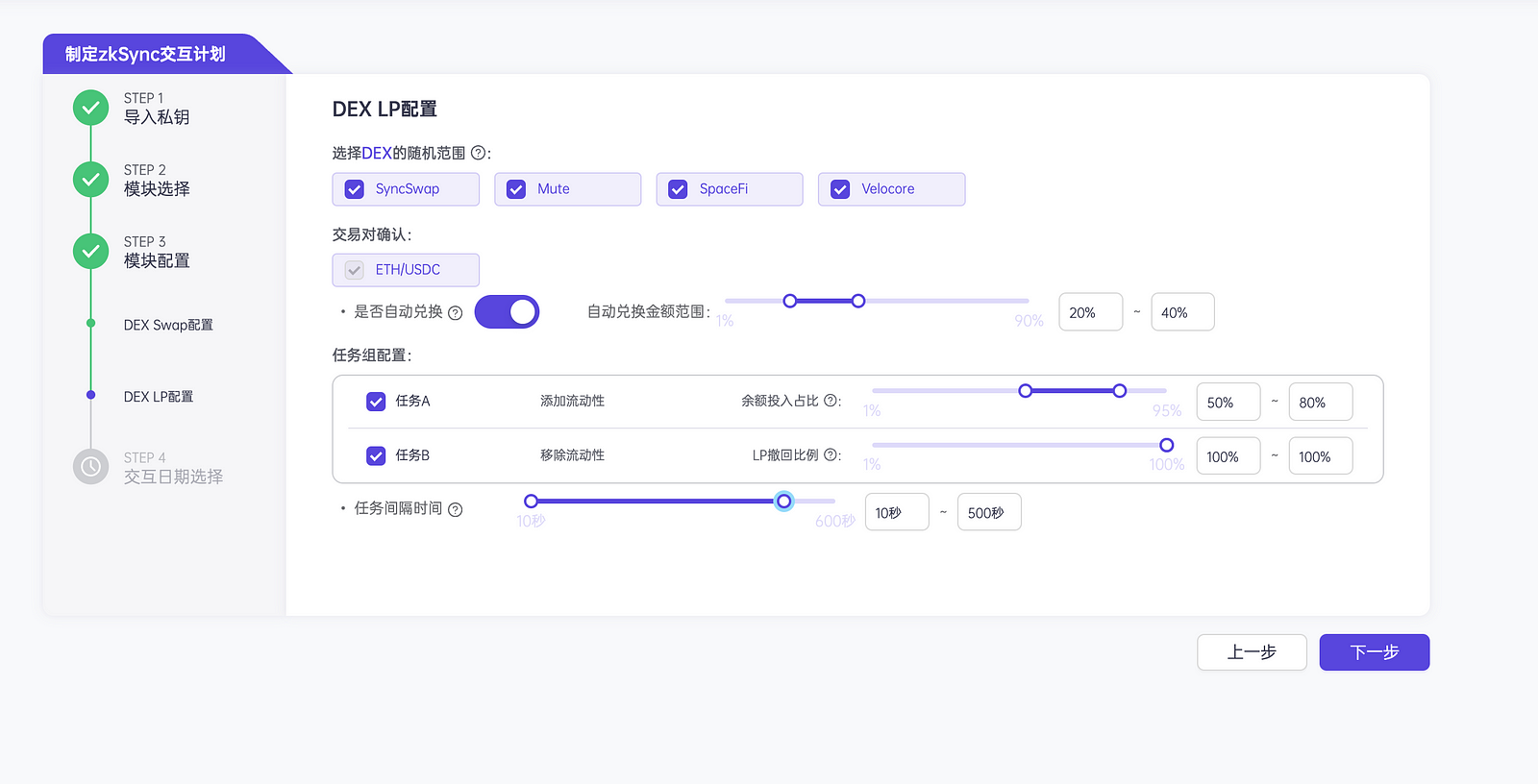
Step 4 交互日期选择
日期的选择可以在日历上自定义,也可以在左侧点击“周活”或者“月活”进行快速勾选。

点击【生成计划】之后显示如下图的任务详情。这里可以设置以太坊 GAS 限制,当 GAS 高于你设置的数值时,就不执行任务。
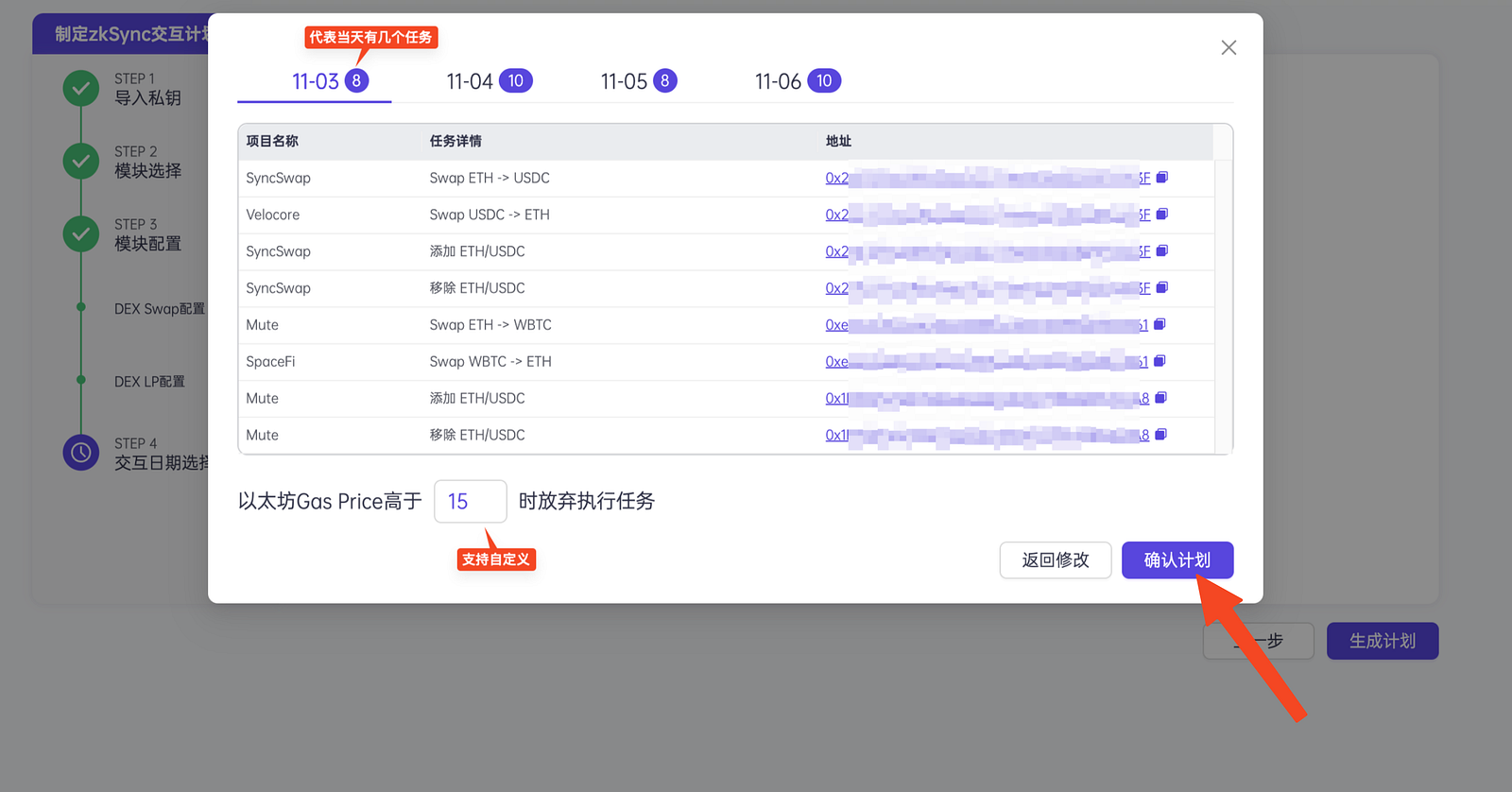
点击【确认计划】之后就会进入【我的待办】页面。你也可以去【自动化交互记录】页面查看整个计划的详情。
【我的待办】页面和【自动化交互记录】页面在下面会详细介绍。
三、如何开启当天任务?
前面我已经设置好了 zkSync 的交互计划,我设置的日期为 11.3–11.6 ,并且这四天中每天都有任务(可能会出现一种情况,比如你设置的日期很长,但是任务很少,中间有几天可能就没有任务)
有任务的日期每天都需要进入【我的待办】页面去开启当天的任务。建议大家每天打开 Jtools 网址 check 下当天是否有任务需要设置执行,如果提示有任务,记得及时配置。
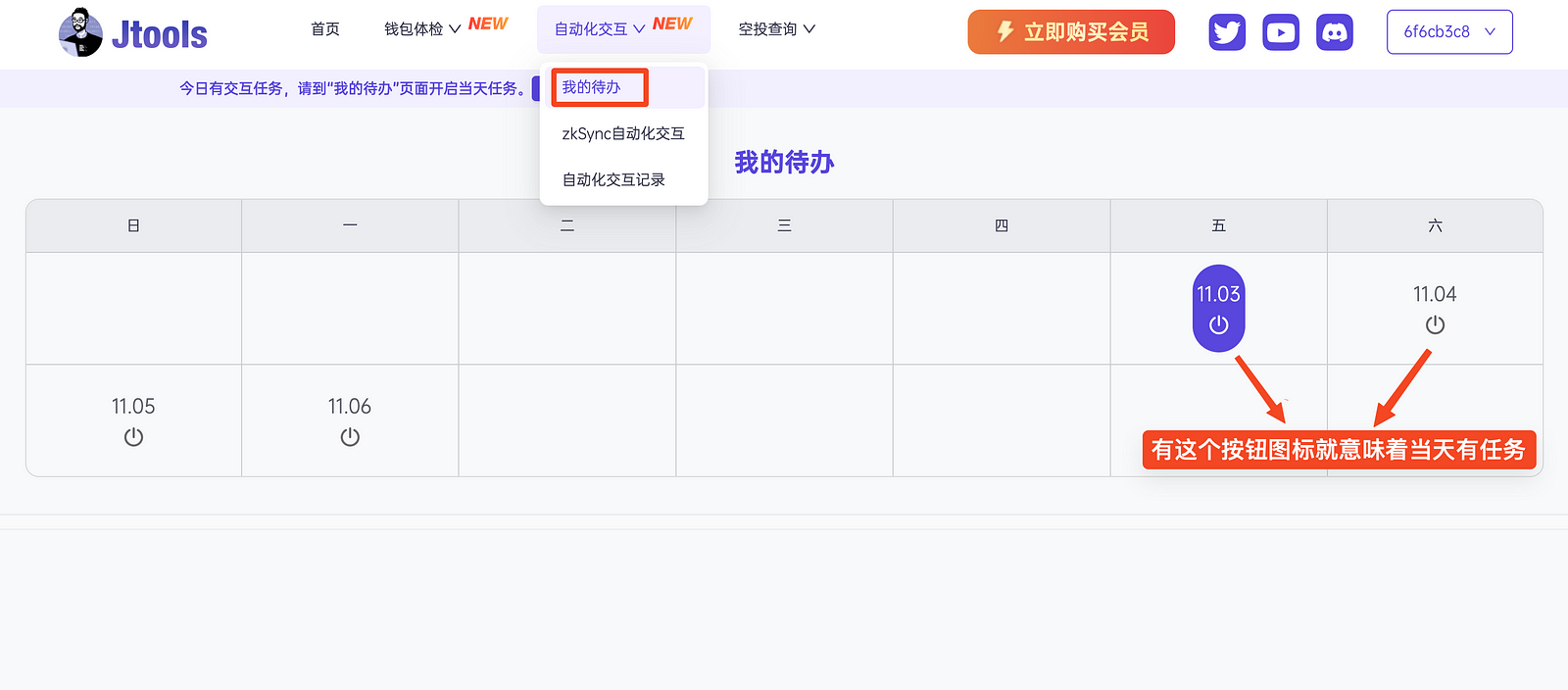
如上图所示我今天也就是 11.3 有任务,点击紫色开关按钮,就会看到任务详情,同时可以进行时间配置。
如下图所示,总共8个任务,预估的最短执行时间为 15 分钟。假设我设置两个小时,那么意味着这 8 个任务会随机打乱分配到这两个小时内去执行。
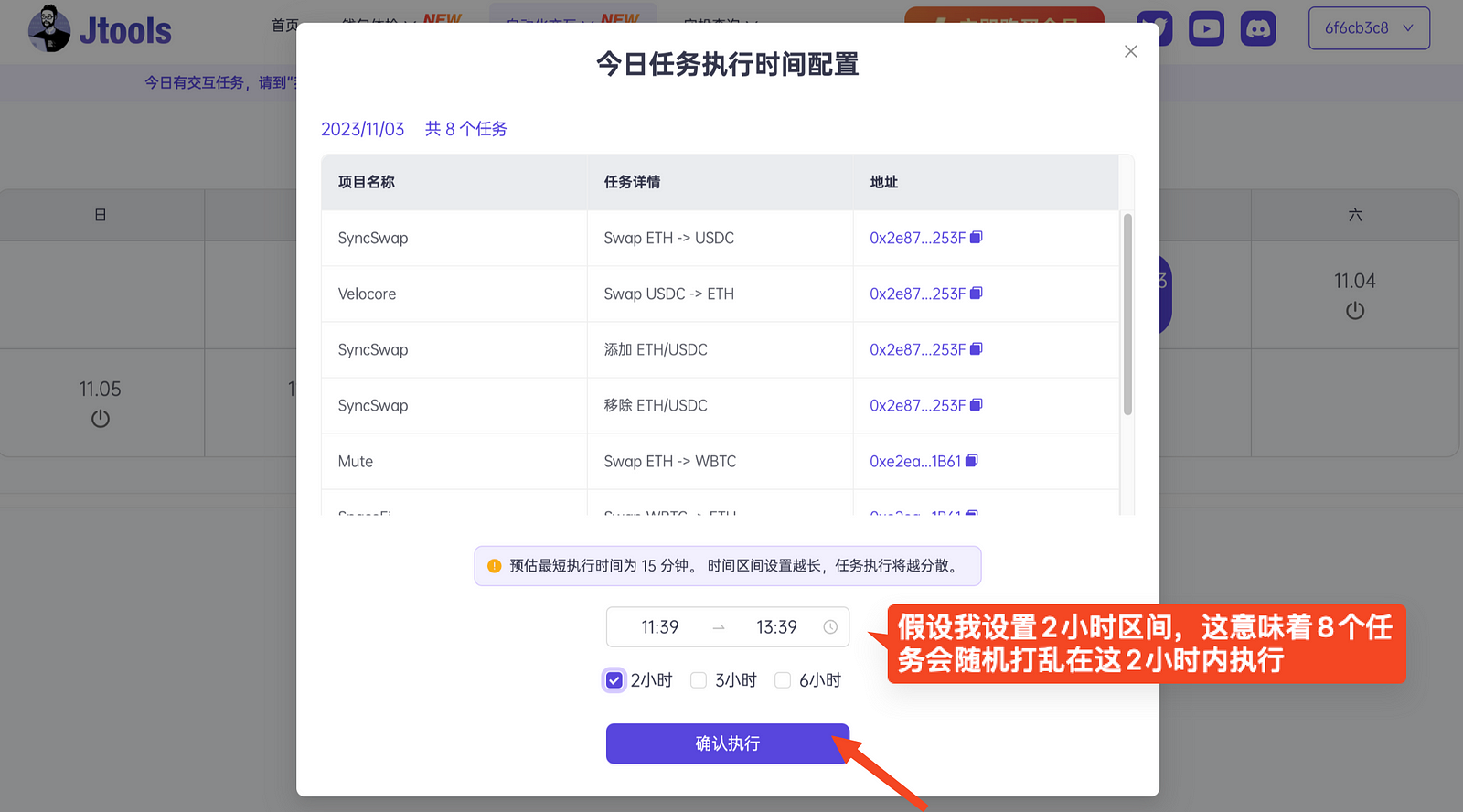
点击【确认执行】之后,输入一下自己最开始设置的 6 位数字密码,就会看到如下的实时执行日志。日志会展示交互详情,可以点击右上角的 “✕” 缩小至右下角。
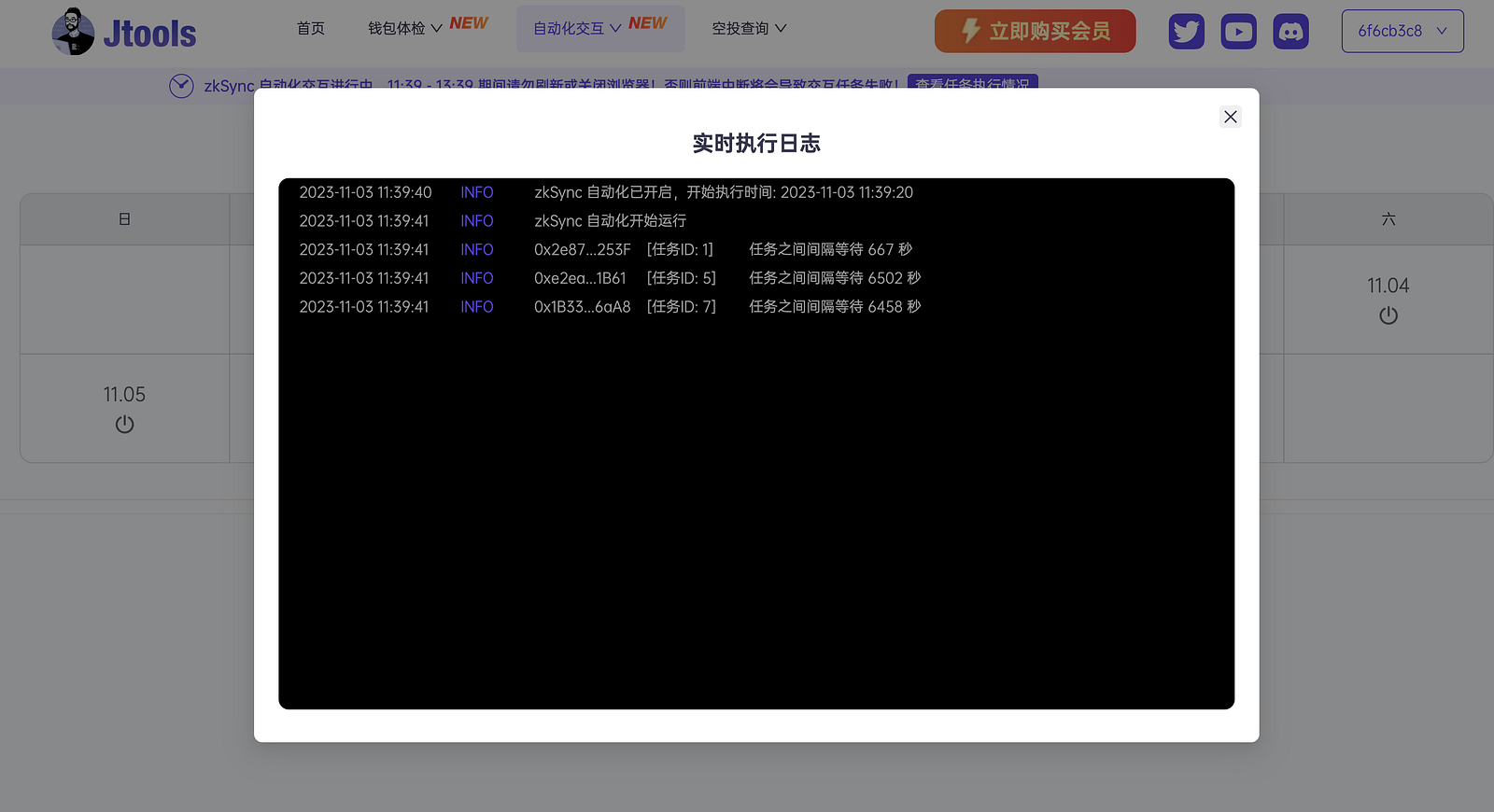
注意,自动化进行中,电脑请勿进入睡眠模式!同时浏览器不可刷新不可关闭!
关于如何防止 MAC 电脑不进入休眠模式可以参考下图设置,或者查看官方教程: https://support.apple.com/zh-cn/guide/mac-help/mchle41a6ccd/mac。针对Windows 电脑,大家需要根据不同的系统搜索对应的设置。
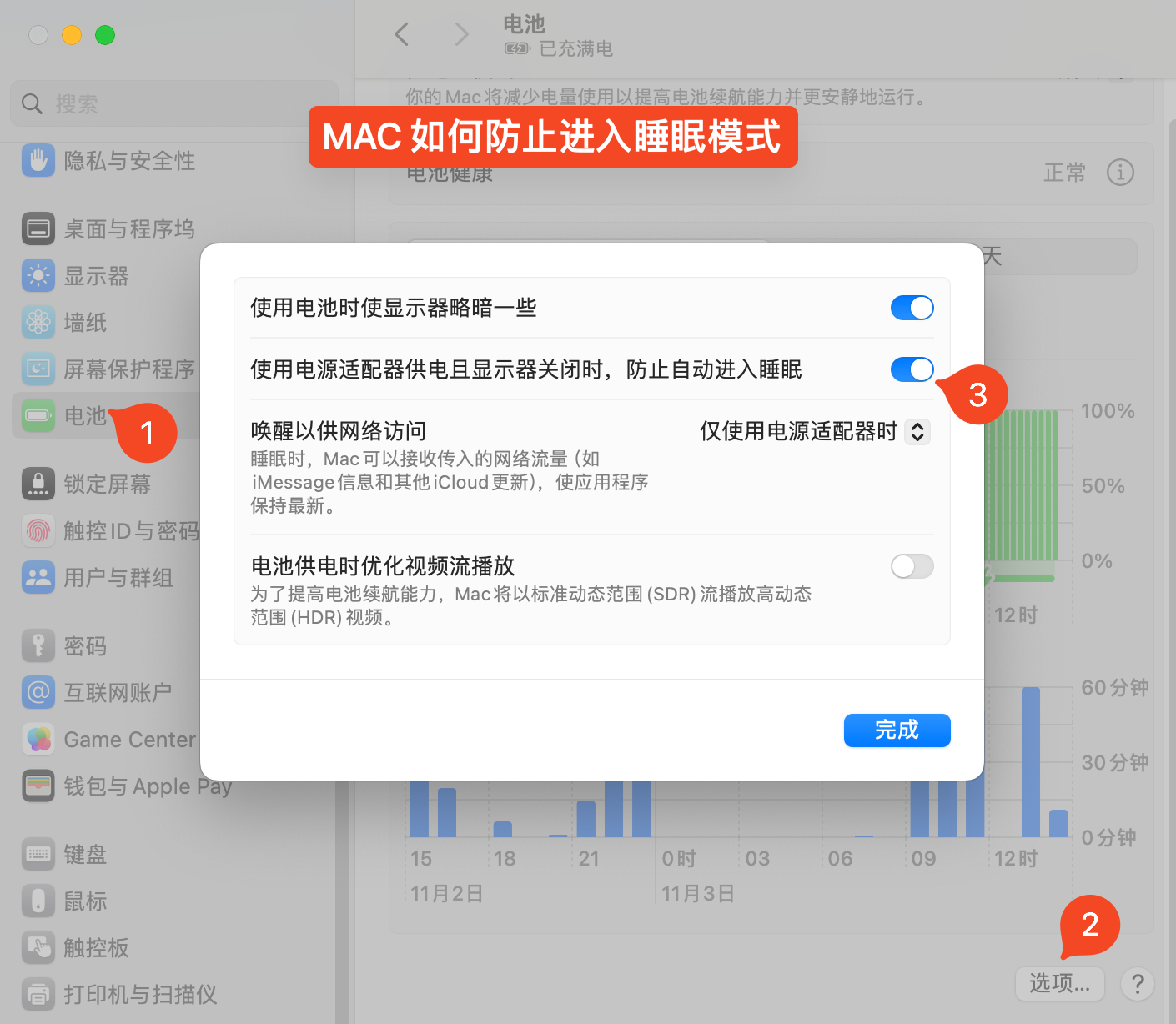
关于中断任务:
- 如果不小心刷新或者关闭了浏览器,任务就会全部中断,你需要重新点击按钮配置当天的时间。
- 如果想要修改配置的时间,可以先点击黄色按钮然后在页面中点击【中断任务】,或者直接刷新网页中断,再重新进行时间配置。
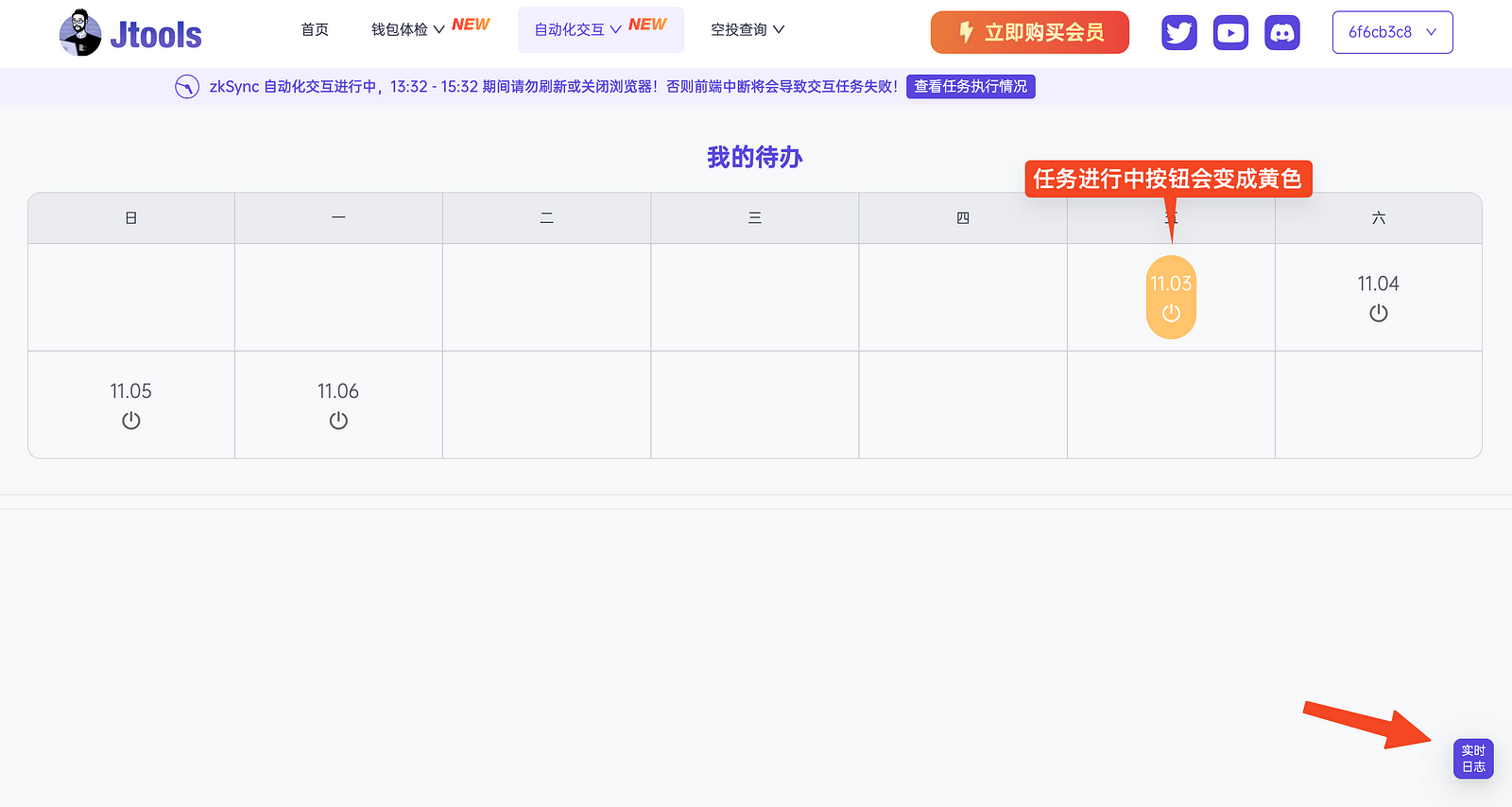
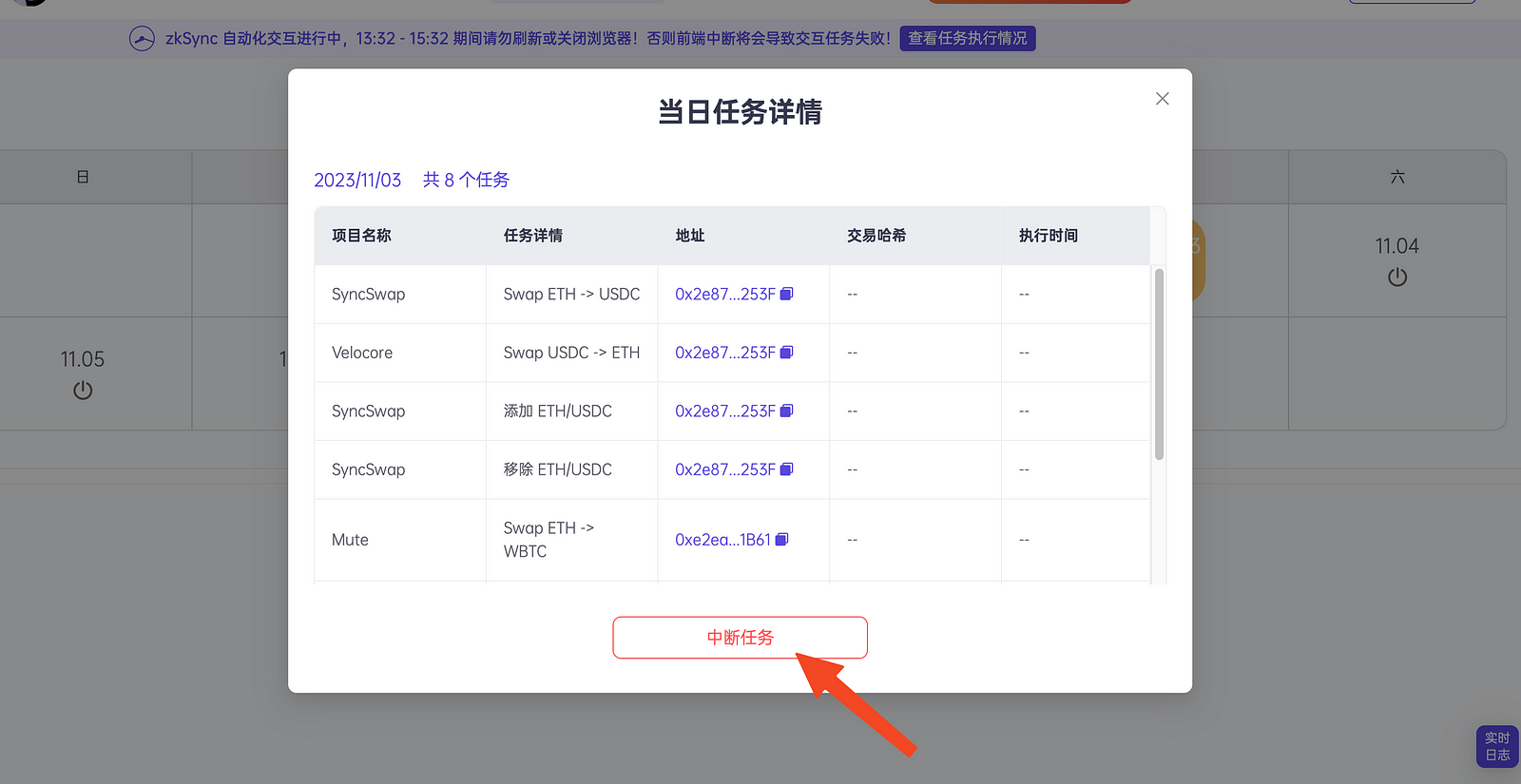
四、自动化交互记录的说明
【自动化交互记录】这是一个历史页面,在这里可以查看过去所有计划的详情。注意,「计划详情」信息存储在浏览器前端,所以如果你清空浏览器缓存的话,这里的信息就会消失,望知悉。
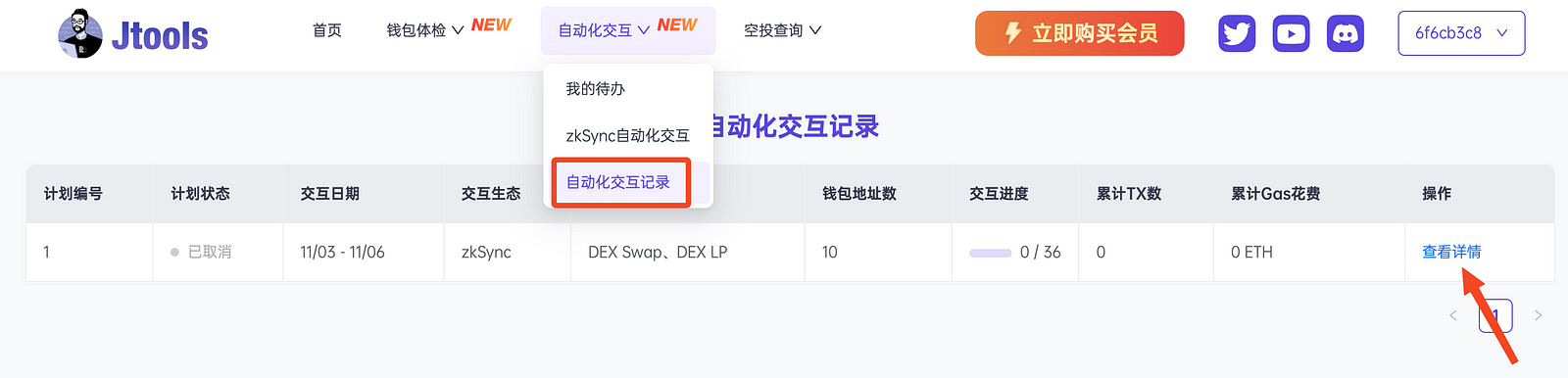
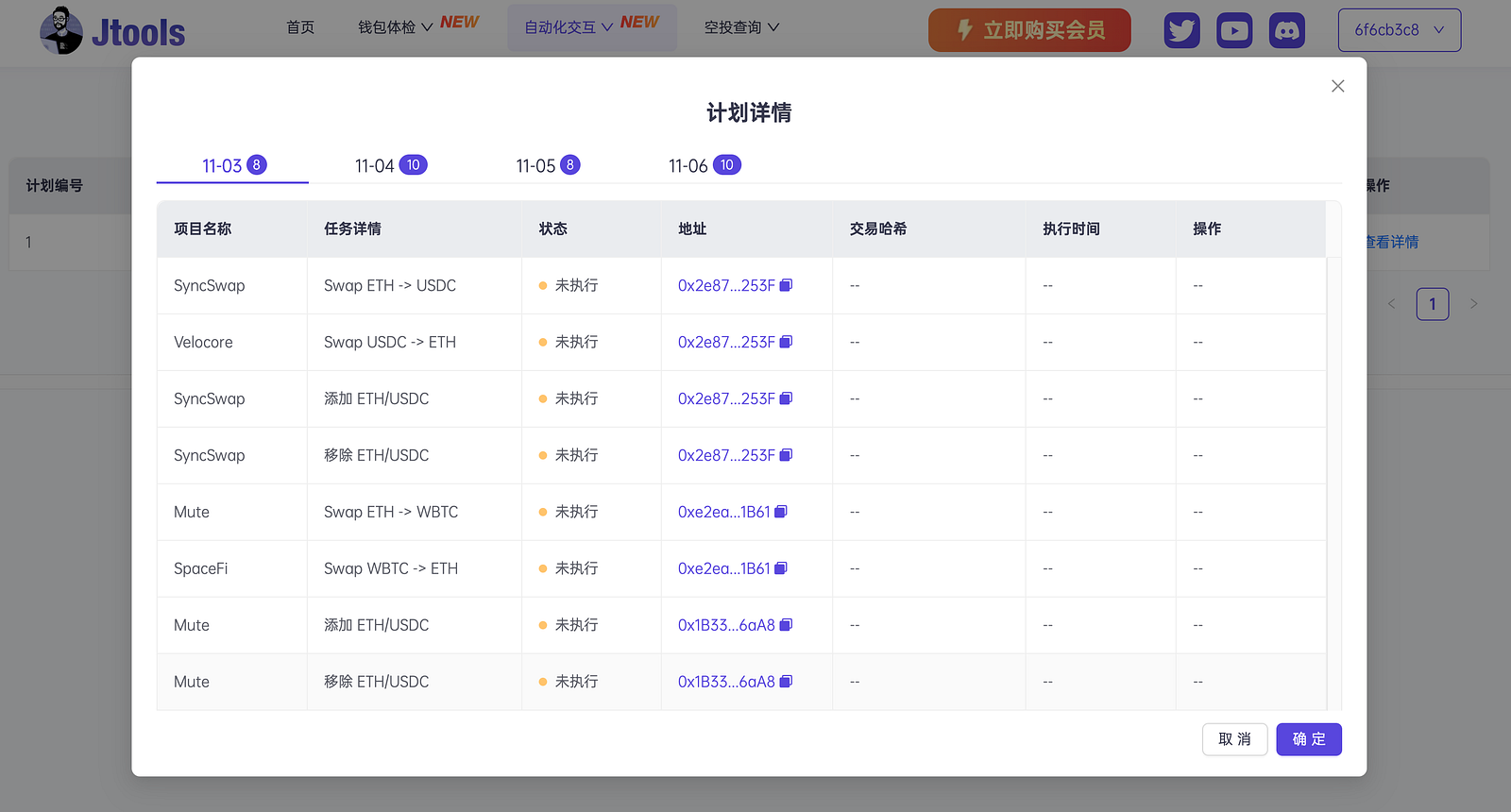
这里主要说一下【取消计划】的功能:
zkSync 生态单次只能同时运行一个计划。如果当前有正在运行的计划,不可制定新计划,如果需要制定新计划那么就要先取消旧计划。取消计划后,当前计划的所有交互策略和所有待执行任务都将被同时取消。